Win10如何防范勒索病毒?Win10关闭445端口方法
Win10如何防范勒索病毒?近日,勒索病毒席卷全球,不少没有安装杀毒软件或及时更新系统补丁电脑用户遭受攻击,尤其是企业、高校内网用户遭受攻击,导致数据安全面临极大风险。虽然目前中招的主要是高校和一些企业用户,但普通用户也不得不防,今天小编分享2种Win10防范勒索病毒方法,一种是关闭服务,另外一种是关闭445端口,具体方法如下。

Win10如何防范勒索病毒?Win10关闭445端口方法
方法一:关闭server服务
1、首先在开始菜单的搜索框中,输入命令,然后在命令提示符上鼠标右键,然后点击以管理员身份运行,如下图所示。
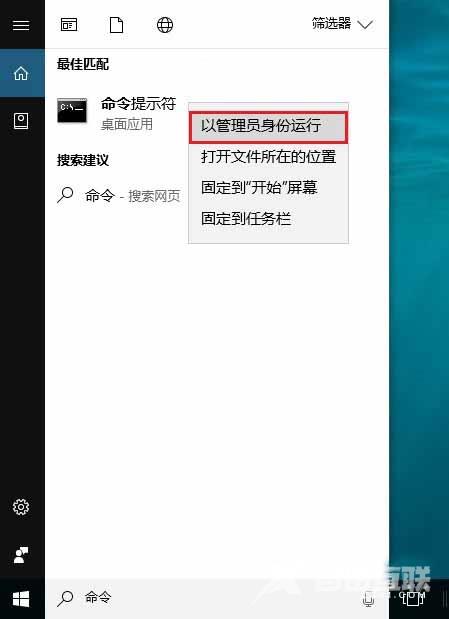
2、打开命令提示符操作窗口后,键入命令:net stop server完成后,按回车键(Enter)确认运行,当看到Server服务正在停止提示之后就说明操作成功,停止Win10服务,可以防止被勒索病毒利用攻击,如下图所示。

方法二:关闭Win10 445端口
这次勒索病毒利用了NSA黑客工具包中的永恒之蓝0day漏洞,通过电脑445端口(文件共享<普通用户基本用不到这个端口,可以关闭>)在内网进行蠕虫式感染传播,为了防止内网感染,建议用户关闭Win10的445端口,具体操作方法如下。
1、首先打开Win10防火墙,然后点击进入左侧的高级设置,如下图所示。
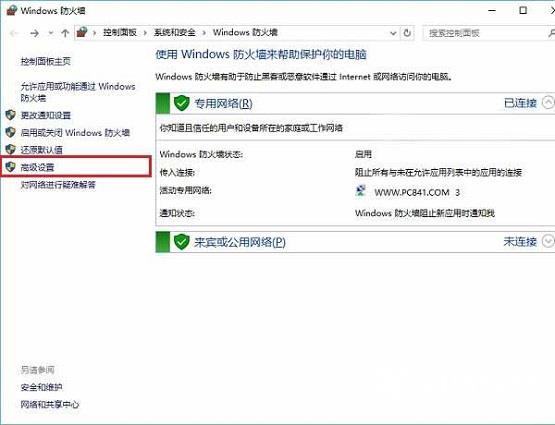
2、打开防火墙高级设置后,先点击左侧的入站规则,然后在点击右侧的新建规则如下图所示。
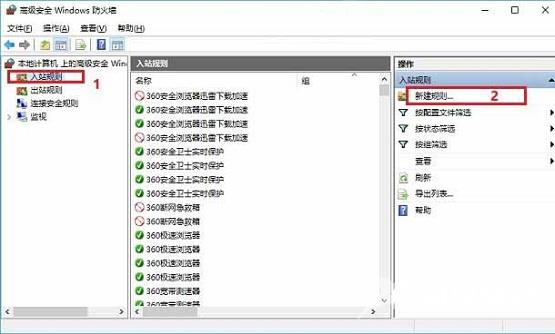
3、在新建规则设置中,依次选择端口下一步TCP(UDP),并选择特定本地端口,然后输入端口名445,继续点击下一步,如下图所示。

4、然后下一步,在操作选项中,选择阻止连接,如下图所示。
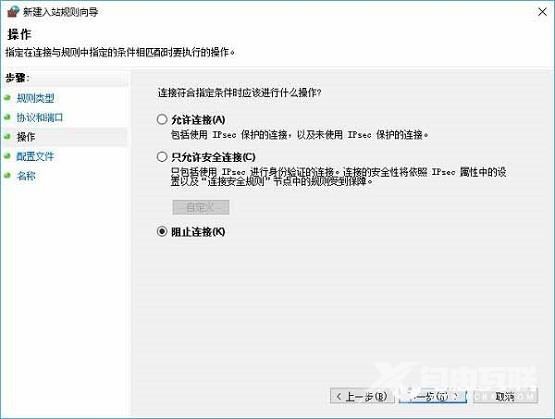
5、最后在名称中命名为禁用445端口,之后点击完成即可,如下图所示。
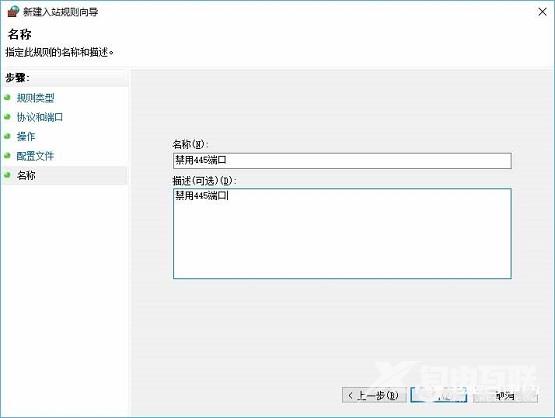
阅读本文的人还阅读:
win10注册表文件丢失或损坏怎么办_注册表因此无法加载修复方法